二、实验内容
1.将文件夹实验4.5中工作簿Ex7.xls“期中成绩”工作表中A1单元格中的内容设置为宋体14号加粗,在A1:H1中跨列居中,其余数据为华文新魏12号,水平居中,行列都为最合适的行高和列宽,将H列设置为列宽8,H2单元格的内容缩小字体填充。
2.计算“期中成绩”工作表中“总分”、“平均分”、“最高分”、“最低分”以及“平均分四舍五入”(round函数)。
3.给“期中成绩”工作表中的表格加上蓝色粗实线的外框,紫色虚线内边框,结果如图4-75所示。
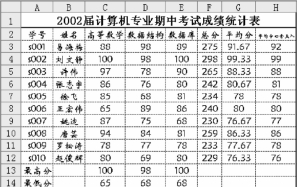
图4-75 样张七
4.计算工作簿Ex7.xls“产品”工作表中同比增长,公式=(07销量-06年销量)/06年销量,在D列右侧插入一新列,在E2中输入“07年月销量占全年比重”自动换行显示,并计算,结果都为百分比格式,保留1位小数。
5.在“产品”工作表中,如果同比增长超过20%,在备柱栏标注“快”,否则标注“较快”,如图4-76所示。
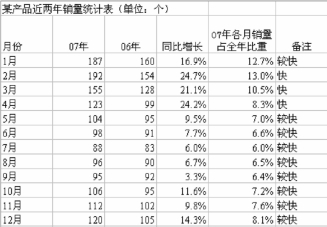
图4-76 样张八
6.删除工作簿Ex7.xls中Sheet2和Sheet3工作表,将“销售情况”表复制到该工作簿的最后,更名为“数据透视”。
7.在工作簿Ex7.xls“销售情况”工作表中,根据部门“销售一部、销售二部、销售三部”的次序排列。
8.在工作簿Ex7.xls“销售情况”工作表中,根据部门分类汇总销售、利润和奖金的平均值,数值保留1位小数。
9.根据上题“部门”、“销售”、“利润”三列的分类汇总结果制作一折线图,图表标题为“销售平均统计”,分类X轴标题为“部门”,分类Y轴标题为“元”,XY轴都显示主要网格线,显示模拟运算表,轴标题及刻度字体大小为8,图表区用蓝色面巾纸填充,嵌入在原工作表A16:G32区域中,如图4-77所示。

图4-77 样张九
10.在工作簿Ex7.xls“产品”工作表中,筛选出“同比增长”超过20%,且“07年月销量占全年比重”超过10%的记录,结果放置在A20开始的区域中。
11.根据“数据透视”工作表中的数据,创建一数据透视表,“部门”在行,“地区”在列,“销售”和“利润”求和,对于空单元格显示“无”,结果如图4-78所示。

图4-78 样张十
